空き容量を増やすためにLaCieハードドライブからいくつかの文書を削除すると、このドライブに保存されているいくつかの重要なファイルが削除されることがあります。 LaCieのデータ復旧方法を知っていますか?
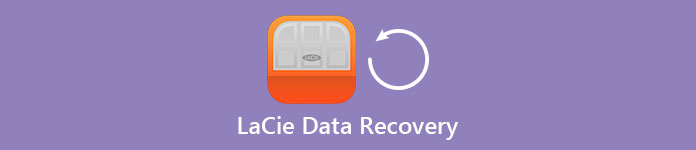
LaCieハードドライブからファイルを取得することはフラストレーションを感じさせる経験であるはずです。そして、あなたは今正しい場所にいます。
LaCieはヨーロッパで有名なストレージテクノロジ企業であり、その製品は世界中で普及しています。 LaCieハードディスクのユーザーエクスペリエンスを向上させるために、このチュートリアルではLaCieデータ復旧の方法を説明します。
第1部:ベストLaCieデータ復旧
ほとんどの場合、LaCieハードディスクから失われたデータを正常に回復できるかどうかは、使用しているツールによって異なります。 この点から、おすすめします Apeaksoftデータ復旧これは、LaCieの最高のデータ復旧ソフトウェアです。 その主な機能は次のとおりです。
1 使いやすい。 このLaCieデータ復旧ツールは、LaCieハードディスクから失われたファイルをワンクリックで取り戻すことができるため、初心者でもすばやく把握できます。
2 さまざまな状況でのデータ復旧 誤った操作、誤って削除した、ウイルスに感染した、ファイルソフトウェアが破損している、またはハードディスクのフォーマットによってファイルが失われた場合でも、LaCieのハードディスクを簡単に元に戻すことができます。
3. SDカードからのファイルの回復ハードドライブから離れて、フラッシュドライブ、RAMドライブなど。
4 さまざまなデータ型とフォーマットをサポートします。 JPG、ICO、PNG、BMP、GIF、PSD、TIFF、RAW、MP4、MP3、WAV、AVI、DOC、ZIPなどのすべての画像、ビデオ、音楽、ドキュメント、電子メール、アーカイブ、およびその他のファイル形式で機能します。等
5 無損失回復 最高のLaCieデータ復旧アプリケーションを使用すると、削除したファイルを元の状態、フォーマット、品質で復元できます。
6 選択的な回復のためのプレビュー それはユーザーがスキャンの後でカテゴリーとフォーマットによって組織されたすべての失われたファイルを見て、失われたデータのすべてまたはいくつかの特定のアイテムを回復することを決定することを可能にします。
7 速くて軽い。 この失われたデータの回復ツールは軽量であり、迅速かつ安全に削除されたファイルを復元することができます。 LaCieユーザーは、プライバシーの漏洩について心配する必要はありません。
8 さらに、LaCie Data Recoveryは、Windows 10 / 8.1 / 8 / Vista / XPおよびNTFS、FAT16、FAT32、exFAT、EXTなどのさまざまなファイルシステムで利用できます。
要するに、それは迅速かつ簡単にLaCieハードディスクからあなたの削除されたファイルを取り戻すための最良の選択肢です。
第2部:LaCie Hard Diskからデータを復元する方法
LaCieのハードディスクは毎日使用することができますが、LaCieのデータ復旧は依然として特殊な仕事です。 多くの人がLaCieハードディスクからデータを復元することが可能かどうか疑問に思います。
まず、LaCieハードディスク上のファイルを1つまたは複数選択してキーボードの[削除]ボタンをクリックすると、削除されたファイルがごみ箱に移動する可能性があります。 したがって、最初にすべきことは、ごみ箱を開いて ごみ箱からのデータ復旧.
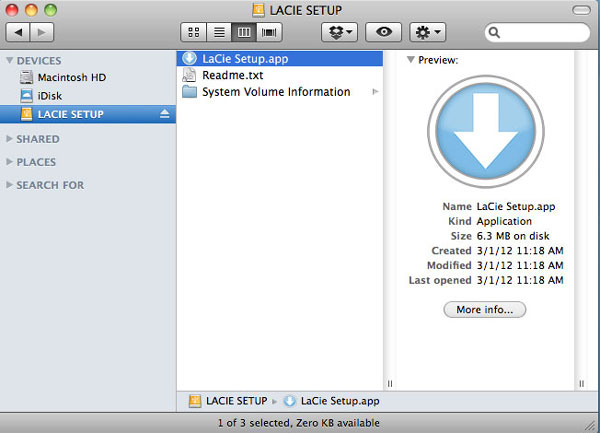
あなたがあなたのコンピュータとハードディスクのどこにも削除されたファイルを見つけることができなくても、パニックする必要はありません。
あなたはLaCieハードディスクのデータを失ったり、ウイルスやトロイの木馬などの悪質なプログラムに感染したり、ファイルシステムが破損したりするなど、意図せずに削除やフォーマットを行うことができます。 LaCieハードディスクに問題が発生しても、ファイルは削除されずに削除済みとしてマークされます。
言い換えれば、新しいデータがそれらを上書きする前にそれらを取り戻す可能性があります。
現時点では、Apeaksoft LaCie Data RecoveryなどのプロのLaCieデータ復旧アプリケーションを使用してください。 これにより、LaCieのデータ復旧の成功率が向上する可能性があります。
最高のLaCie Data RecoveryでLaCieハードディスクからデータを復元する方法
ステップ1:LaCieハードディスク全体をスキャンしてデータを探す
データが失われた場合は、必ずLaCieハードディスクをコンピューターに接続してください。 最新バージョンのLaCie Data Recoveryをダウンロードして、コンピューターにインストールしてください。
次に、最高のLaCieデータ復旧ソフトウェアを開くと、ホーム画面にXNUMXつの部分が表示されます。 まず、データタイプのセクションに移動し、「画像」、「音声」、「ビデオ」、「ドキュメント」、「メール」、「その他」など、削除を取り消すデータタイプを選択します。 次に、ロケーションパーツに移動し、LaCieハードディスクを選択します。 その後、ウィンドウの右下にある「スキャン」ボタンをクリックできます。 その後、LaCie DataRecoveryが自動的に機能し始めます。

ステップ2:LaCieデータ復旧前のプレビュー
データ復元の最大の利点は、ユーザーが復元前に失われたデータをプレビューできることです。スキャン後に結果画面が表示され、削除されたファイルを種類と形式ごとに並べて確認できます。あなたもできます 削除された AOL メールを復元する およびその他の珍しいファイル タイプも復元できます。たとえば、左側のナビゲーション バーで [ドキュメント] をクリックすると、DOC、DOCX、PDF、PPT、PPTX などのフォルダーが右側のペインに表示されます。各フォルダーに移動して失われたファイルをプレビューしたり、ウィンドウの上部にあるフィルター機能を使用して、キーワードを入力して [フィルター] ボタンをクリックすることで特定のファイルをすばやく見つけたりできます。
標準のスキャン結果で目的のファイルが見つからない場合は、右上隅にある[ディープスキャン]ボタンをクリックしてディープスキャンを実行し、さらにデータを検索します。

ステップ3:ワンクリックでLaCieハードディスクから失われたデータを回復
次に、取り戻したい各ファイルの横にあるチェックボックスをオンにして、[復元]ボタンをクリックします。 次に、LaCieハードディスクではなく別の場所を選択し、[OK]をクリックしてLaCieデータ復旧を開始します。 完了したら、[リカバリが完了しました]ウィンドウの[フォルダを開く]ボタンをクリックして、宛先を開きます。 その後、通常どおりファイルを参照、コピー、貼り付け、または編集できます。

結論
LaCieハードディスクのデータが消失する? さまざまな状況でLaCieハードディスクからデータを回復するための最良の方法を共有しました。 今日、私たちはこれまで以上にデジタルな世界に住んでいます。 をしたい 最近削除した写真をiPhoneに復元する? この記事をチェックしてください。
HD写真から映画、レポートからニュースまで、すべてデジタルであり、それが私たちの生活の中で必要なハードウェアのハードディスクになっています。 Apeaksoft LaCie Data Recoveryは、LaCieハードディスクの優れたパートナーです。 段階的なガイドがLaCieハードディスクのユーザーエクスペリエンスを向上させるのに役立つことを願っています。 LaCieのデータ復旧に関するご質問がある場合は、以下のメッセージをご記入ください。




